Excel で度数分布を作成する方法
頻度分布は、データセット内に異なる値がどのくらいの頻度で現れるかを表します。これは、データ値がデータセット内でどのように分布しているかを理解するのに役立ちます。
幸いなことに、次の関数を使用すると、Excel で度数分布を簡単に作成して視覚化できます。
= FREQUENCY (データ配列、ビン配列)
金:
- data_array : 生データ値の配列
- bins_array:ビンの上限配列
次の例は、この関数を実際に使用する方法を示しています。
例: Excel での度数分布
Excel に次の 20 個の値のデータ セットがあるとします。
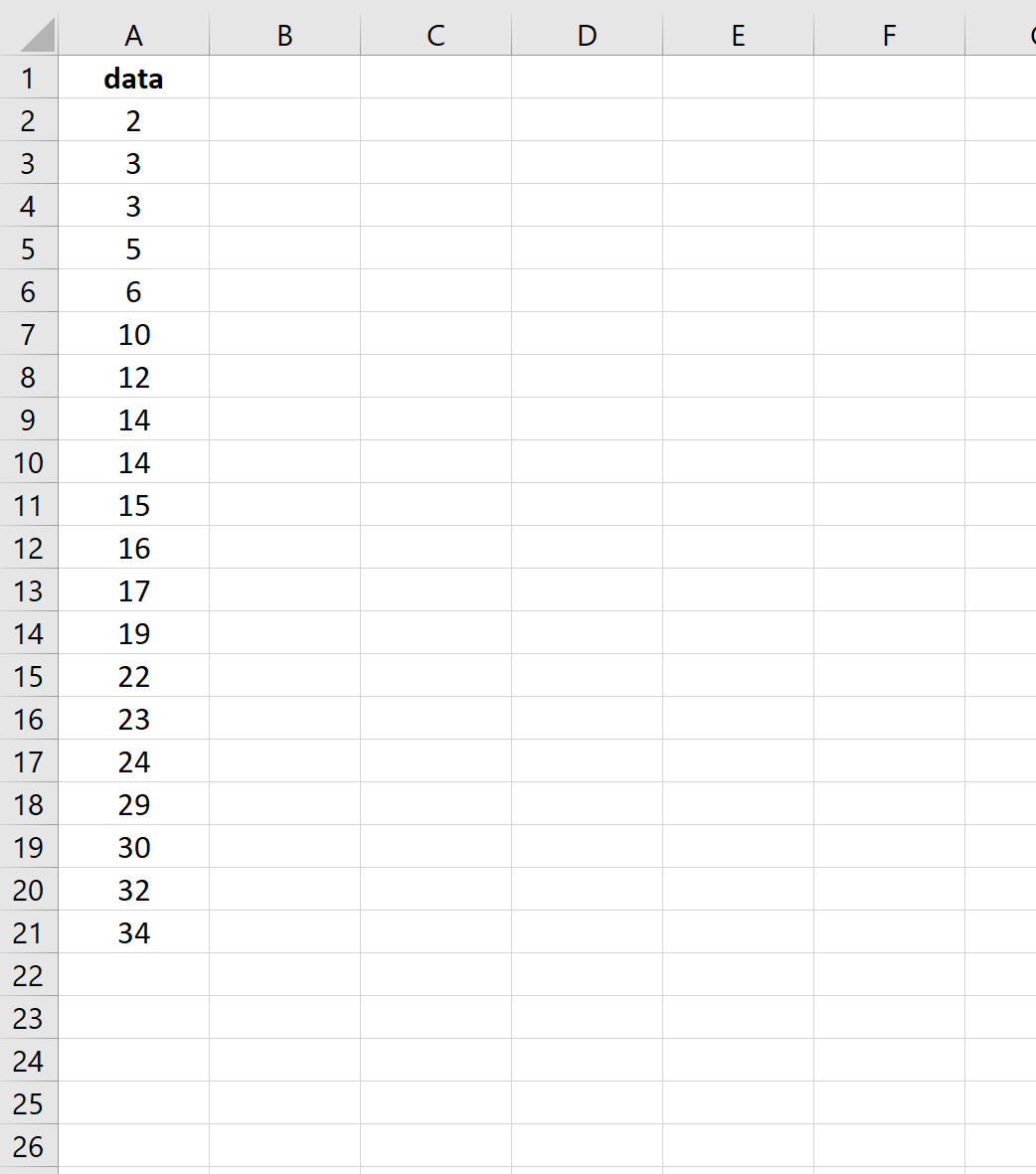
まず、度数分布のビンに使用する上限を Excel に指示します。この例では、10、20、および 30 を選択します。つまり、次のグループの頻度を見つけます。
- 0~10
- 11~20
- 21~30
- 30+
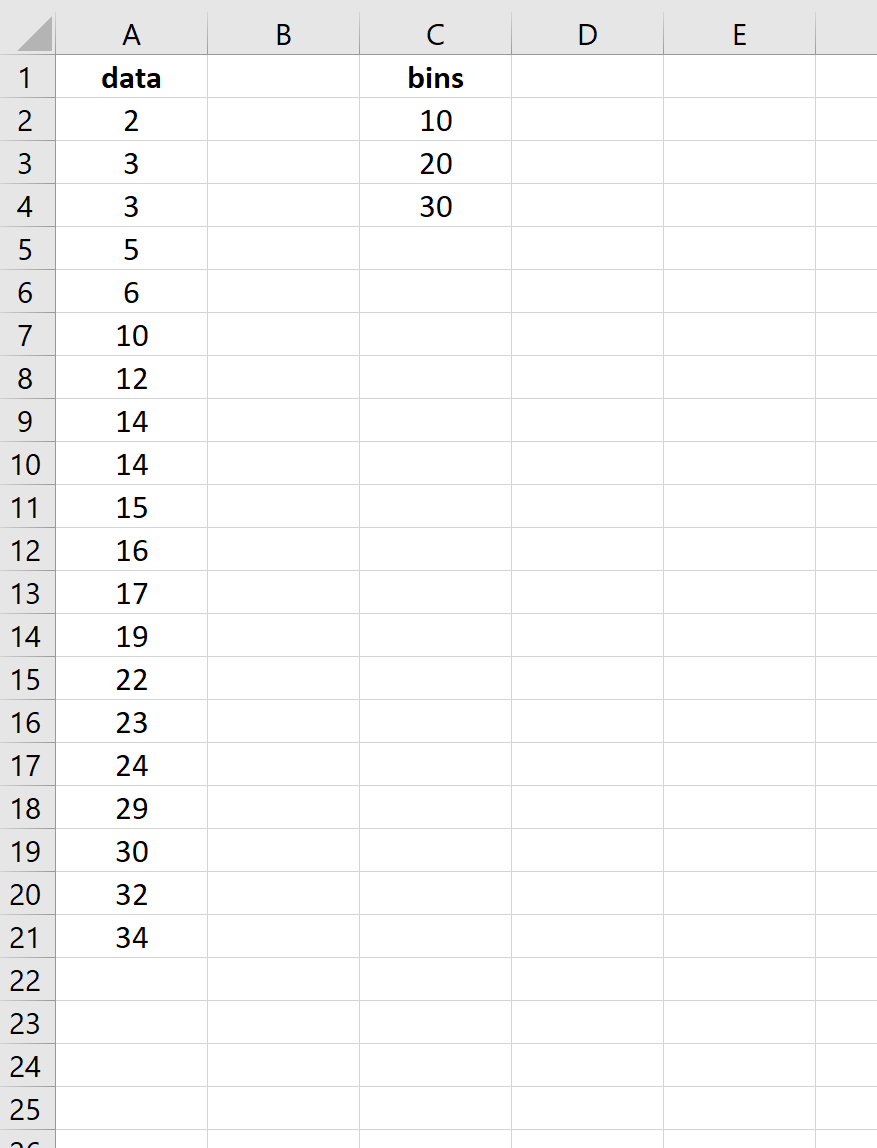
次に、次の=FREQUENCY()関数を使用して、各グループの頻度を計算します。
=周波数 ( A2:A21 、 C2:C4 )
結果は次のとおりです。
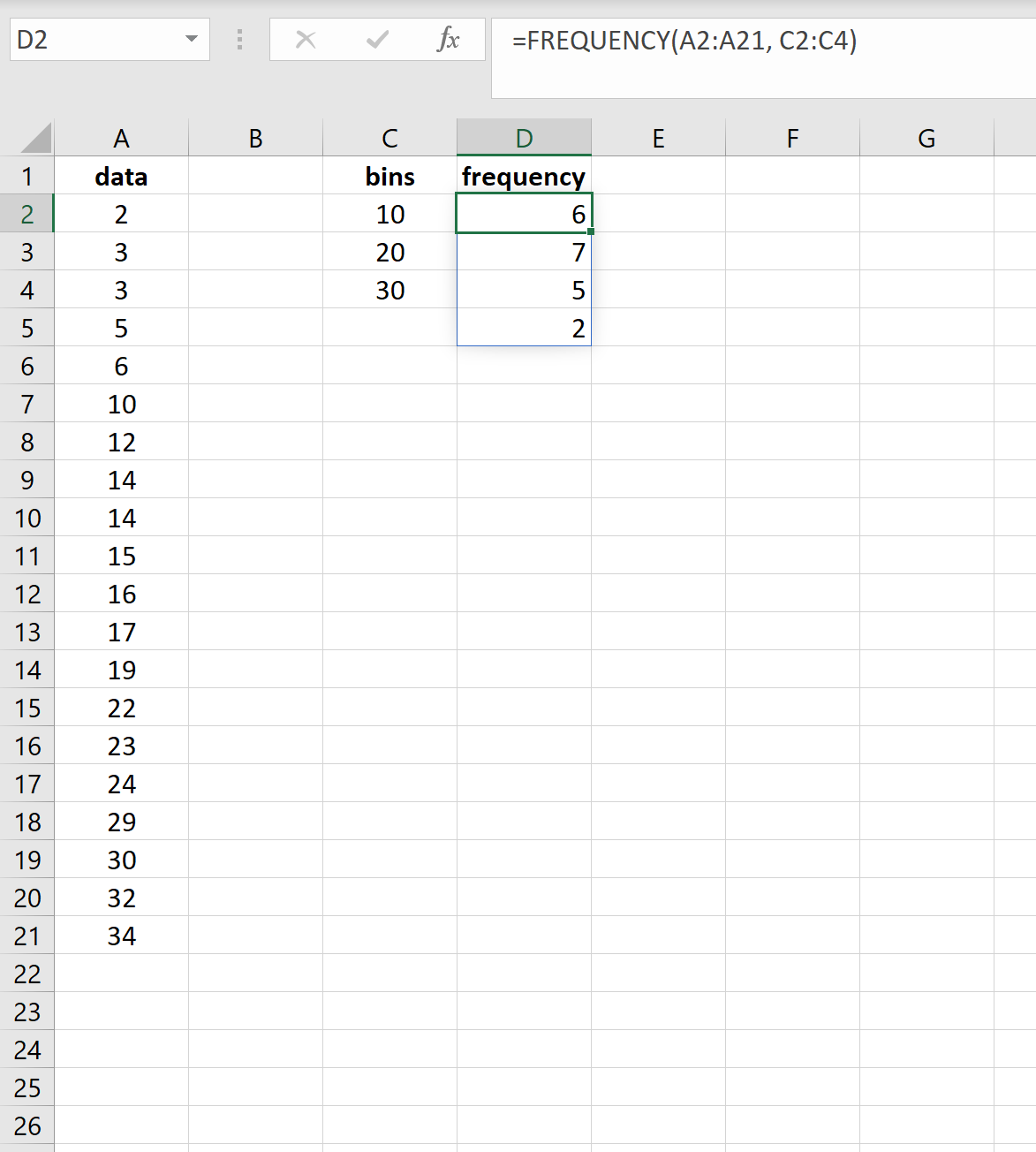
結果は次のことを示しています。
- データセット内の6 つの値は 0 ~ 10 です。
- データセット内の7 つの値は 11 ~ 20 の間です。
- データセット内の5 つの値は 21 ~ 30 の間です。
- データセット内の2 つの値が 30 を超えています。
次に、次の手順を使用して、この頻度分布を視覚化できます。
- D2:D5の範囲内の周波数カウントを強調表示します。
- [挿入]タブをクリックし、 [グラフ]グループの[2D 列]というラベルの付いたグラフをクリックします。
次の表が表示され、各ビンの頻度が表示されます。
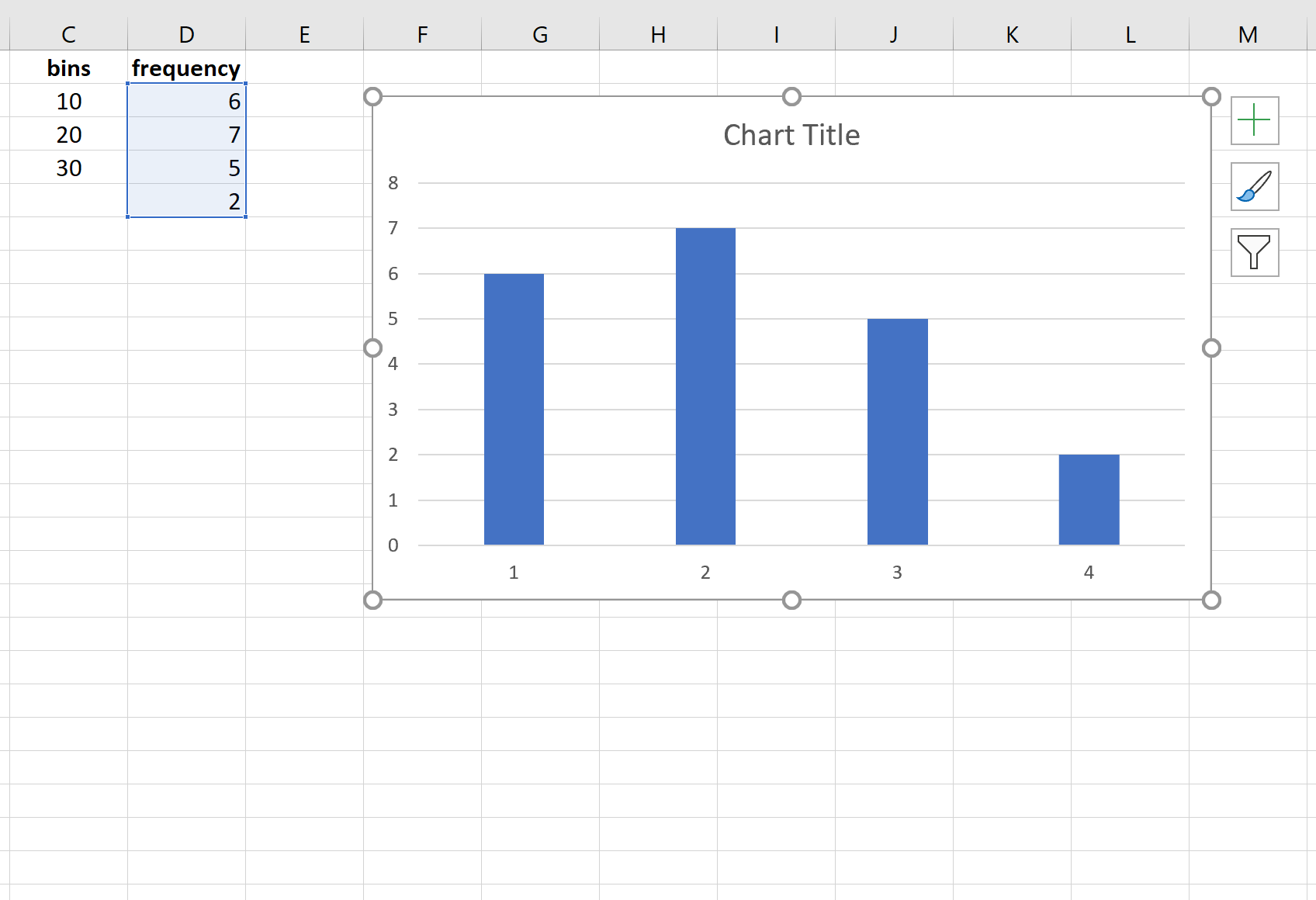
グラフをより美しくするために、軸のラベルとバーの幅を自由に変更してください。
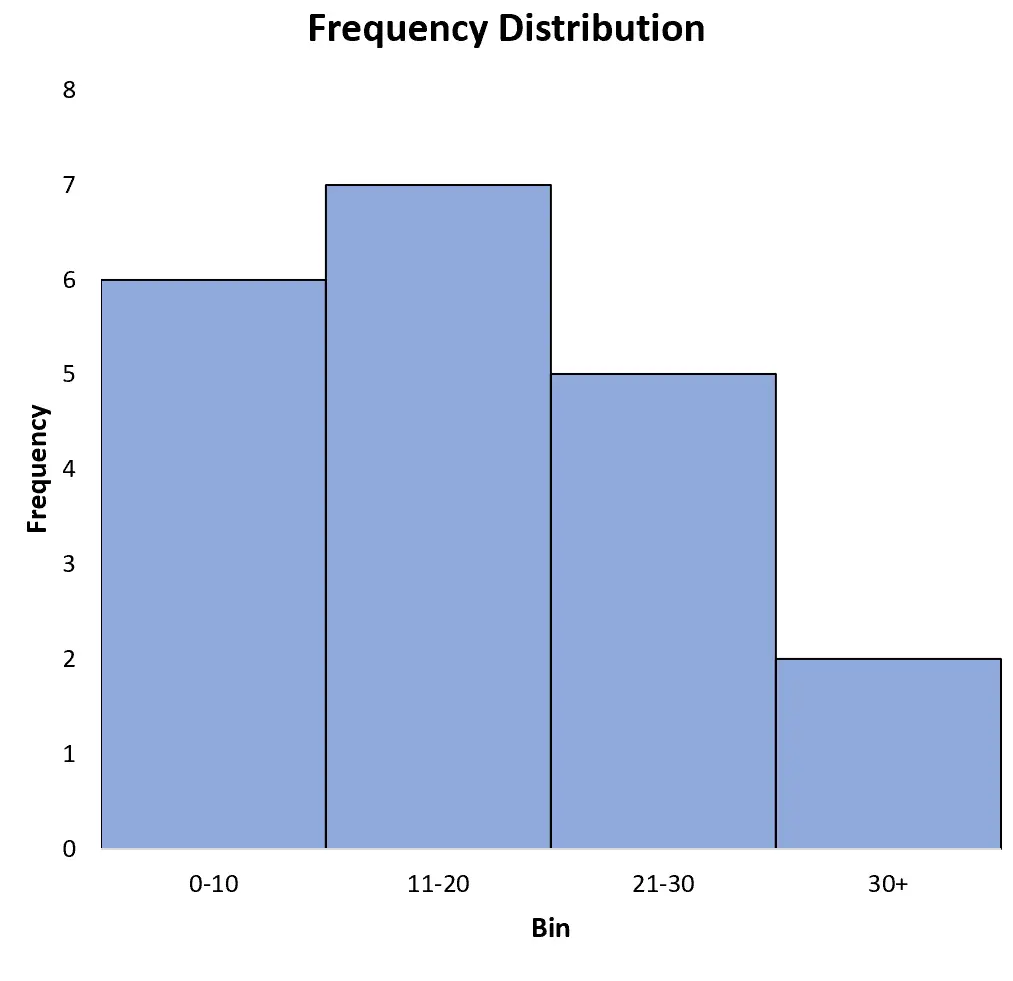
その他の Excel チュートリアルはここで見つけることができます。